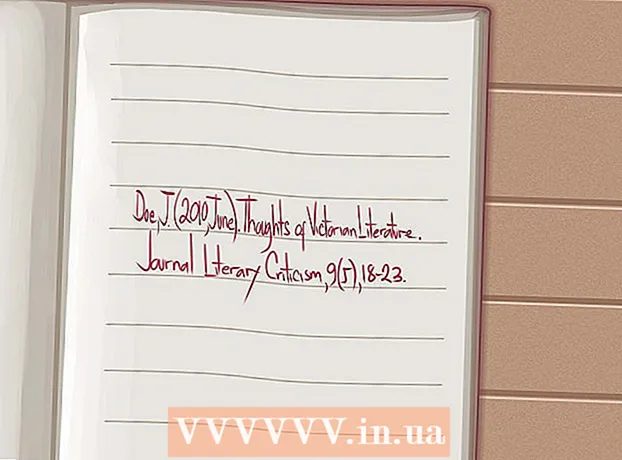Yazar:
Virginia Floyd
Yaratılış Tarihi:
12 Ağustos 2021
Güncelleme Tarihi:
1 Temmuz 2024

İçerik
- adımlar
- Yöntem 1/3: Kişiler uygulamasını kullanma
- Yöntem 2/3: Mesajlar uygulamasını kullanma
- Yöntem 3/3: Son Çağrılardan Kişi Ekleme
- İpuçları
Bu makale, bir kişinin veya şirketin iletişim bilgilerini (telefon numarası, adres vb.) iPhone'a nasıl kaydedeceğinizi gösterecektir.
adımlar
Yöntem 1/3: Kişiler uygulamasını kullanma
 1 Kişiler uygulamasını açın. Bir kişinin silueti ve sağ tarafında renkli sekmeler bulunan gri bir simgedir.
1 Kişiler uygulamasını açın. Bir kişinin silueti ve sağ tarafında renkli sekmeler bulunan gri bir simgedir. - Alternatif olarak, Telefon uygulamasını açın ve ekranın altındaki Kişiler'e dokunun.
 2 + öğesini tıklayın. Bu düğme ekranın sağ üst köşesindedir.
2 + öğesini tıklayın. Bu düğme ekranın sağ üst köşesindedir.  3 Kişinin adını girin. Bunu yapmak için "Ad", "Soyad" ve "Şirket" satırlarını kullanın; bu kişiyi hızlı bir şekilde bulmanıza yardımcı olacak bilgileri girin.
3 Kişinin adını girin. Bunu yapmak için "Ad", "Soyad" ve "Şirket" satırlarını kullanın; bu kişiyi hızlı bir şekilde bulmanıza yardımcı olacak bilgileri girin.  4 Telefon Ekle'yi tıklayın. Bu seçenek "Şirket" satırının altında bulunur. "Telefon" metin satırı açılır.
4 Telefon Ekle'yi tıklayın. Bu seçenek "Şirket" satırının altında bulunur. "Telefon" metin satırı açılır.  5 Telefon numaranızı girin. En az 10 basamak girmelisiniz.
5 Telefon numaranızı girin. En az 10 basamak girmelisiniz. - Özel servis telefon numarası ise daha az rakam girilebilir.
- Telefon numarası başka bir ülkede kayıtlıysa, önüne uygun ülke kodunu girin (örneğin, Amerika Birleşik Devletleri için "+1" veya Birleşik Krallık için "+44").
- Ayrıca telefon numarasının türünü de değiştirebilirsiniz; "Ev"e tıklayın ("Telefon" satırının solunda) ve ardından istediğiniz seçeneği seçin (örneğin, "Hücresel").
 6 Ek iletişim bilgilerini girin. Bunu yapmak için uygun satırları kullanın. E-posta adresinizi, doğum gününüzü, sokak adresinizi ve sosyal medya hesaplarınızı girebilirsiniz.
6 Ek iletişim bilgilerini girin. Bunu yapmak için uygun satırları kullanın. E-posta adresinizi, doğum gününüzü, sokak adresinizi ve sosyal medya hesaplarınızı girebilirsiniz.  7 Bitir'i tıklayın. Bu düğme ekranın sağ üst köşesindedir. Bu, iPhone'unuza yeni bir kişi ekleyecektir.
7 Bitir'i tıklayın. Bu düğme ekranın sağ üst köşesindedir. Bu, iPhone'unuza yeni bir kişi ekleyecektir.
Yöntem 2/3: Mesajlar uygulamasını kullanma
 1 Mesajlar uygulamasını açın. Beyaz metin balonu olan yeşil bir simgedir.
1 Mesajlar uygulamasını açın. Beyaz metin balonu olan yeşil bir simgedir.  2 Konuşmaya tıklayın. Kişilerini iPhone'a kaydetmek istediğiniz kişiyi seçin.
2 Konuşmaya tıklayın. Kişilerini iPhone'a kaydetmek istediğiniz kişiyi seçin. - Mesajlar penceresinde bir konuşma açıksa, tüm konuşmaların bir listesini görüntülemek için sol üst köşedeki Geri düğmesine () tıklayın.
 3 Mavi ⓘ tıklayın. Ekranın sağ üst köşesindedir.
3 Mavi ⓘ tıklayın. Ekranın sağ üst köşesindedir.  4 Kişinin telefon numarasına tıklayın. Bunu ekranın üst kısmında bulacaksınız.
4 Kişinin telefon numarasına tıklayın. Bunu ekranın üst kısmında bulacaksınız. - Açılan konuşmada birkaç numara varsa, kişilerinize eklemek istediğiniz numaraya tıklayın.
 5 Kişi Oluştur'a tıklayın. Ekranın alt kısmına yakın.
5 Kişi Oluştur'a tıklayın. Ekranın alt kısmına yakın.  6 Kişinin adını girin. Bunu yapmak için "Ad", "Soyad" ve "Şirket" satırlarını kullanın; bu kişiyi hızlı bir şekilde bulmanıza yardımcı olacak bilgileri girin.
6 Kişinin adını girin. Bunu yapmak için "Ad", "Soyad" ve "Şirket" satırlarını kullanın; bu kişiyi hızlı bir şekilde bulmanıza yardımcı olacak bilgileri girin.  7 Ek iletişim bilgilerini girin. Bunu yapmak için uygun satırları kullanın. E-posta adresinizi, doğum gününüzü, sokak adresinizi ve sosyal medya hesaplarınızı girebilirsiniz.
7 Ek iletişim bilgilerini girin. Bunu yapmak için uygun satırları kullanın. E-posta adresinizi, doğum gününüzü, sokak adresinizi ve sosyal medya hesaplarınızı girebilirsiniz.  8 Bitir'i tıklayın. Bu düğme ekranın sağ üst köşesindedir. Bu, iPhone'unuza yeni bir kişi ekleyecektir.
8 Bitir'i tıklayın. Bu düğme ekranın sağ üst köşesindedir. Bu, iPhone'unuza yeni bir kişi ekleyecektir.
Yöntem 3/3: Son Çağrılardan Kişi Ekleme
 1 Telefon uygulamasını açın. Beyaz bir ahize ile yeşil bir düğme.
1 Telefon uygulamasını açın. Beyaz bir ahize ile yeşil bir düğme.  2 Son'u tıklayın. Bu, ekranın alt kısmındadır (Sık Kullanılanlar seçeneğinin sağında).
2 Son'u tıklayın. Bu, ekranın alt kısmındadır (Sık Kullanılanlar seçeneğinin sağında).  3 Kaydetmek istediğiniz numaranın sağındaki mavi ⓘ simgesine tıklayın. Bir seçenekler listesi açılacaktır.
3 Kaydetmek istediğiniz numaranın sağındaki mavi ⓘ simgesine tıklayın. Bir seçenekler listesi açılacaktır.  4 Kişi Oluştur'a tıklayın. Ekranın alt kısmına yakın.
4 Kişi Oluştur'a tıklayın. Ekranın alt kısmına yakın.  5 Kişinin adını girin. Bunu yapmak için "Ad", "Soyad" ve "Şirket" satırlarını kullanın; bu kişiyi hızlı bir şekilde bulmanıza yardımcı olacak bilgileri girin.
5 Kişinin adını girin. Bunu yapmak için "Ad", "Soyad" ve "Şirket" satırlarını kullanın; bu kişiyi hızlı bir şekilde bulmanıza yardımcı olacak bilgileri girin.  6 Ek iletişim bilgilerini girin. Bunu yapmak için uygun satırları kullanın. E-posta adresinizi, doğum gününüzü, sokak adresinizi ve sosyal medya hesaplarınızı girebilirsiniz.
6 Ek iletişim bilgilerini girin. Bunu yapmak için uygun satırları kullanın. E-posta adresinizi, doğum gününüzü, sokak adresinizi ve sosyal medya hesaplarınızı girebilirsiniz.  7 Bitir'i tıklayın. Bu düğme ekranın sağ üst köşesindedir. Bu, iPhone'unuza yeni bir kişi ekleyecektir.
7 Bitir'i tıklayın. Bu düğme ekranın sağ üst köşesindedir. Bu, iPhone'unuza yeni bir kişi ekleyecektir.
İpuçları
- Kişileri başka bir telefondan veya posta kutusundan da iPhone'a aktarabilirsiniz.